Cómo agregar administradores y subcuentas regionales adicionales a la organización de su empresa. cuenta.
Si desea otorgar acceso de inicio de sesión a uno o más empleados locales o regionales, ya sea para ayudarlo o porque administran una parte diferente de su empresa o una región o servicio diferente, siga estas instrucciones. Hay 4 niveles de administrador.
- Maestro (solo 1 administrador maestro a nivel mundial; por lo general, una persona con autoridad de signatario en la cuenta financiera de XTRM, a menudo una persona en finanzas o tesorería)
- Gerente (Número ilimitado. Administradores locales o regionales).
- Estándar (este es el nivel de acceso predeterminado y más común. Número ilimitado)
- Suspendido (el acceso de administrador está suspendido)
Dentro de estos 4 roles, se puede configurar un acceso específico a diferentes funciones y billeteras. Para obtener información detallada sobre el significado de los niveles. Por favor, ve AQUÍ
Si necesita cambiar los detalles del administrador principal, incluido el correo electrónico, pídales que inicien sesión en XTRM y cambien. Si el administrador principal ya no está disponible, envíe un correo electrónico a support@xtrm.com desde el correo electrónico que desea utilizar para el nuevo administrador principal para obtener ayuda.
Nota: A veces puede ser necesario utilizar el mismo correo electrónico para un administrador que ya es administrador de otra cuenta de empresa. A veces, esto es necesario para situaciones en las que una agencia, un ISV o un tercero necesitan acceder a la cuenta de su empresa, pero pueden tener una cuenta propia o también administrar otras cuentas de la empresa.
1. Inicie sesión en su cuenta de empresa en www.XTRM.com
2. Haga clic en el enlace del menú izquierdo "Admin". Ingrese los detalles del nuevo administrador.


4. Después de hacer clic en 'Crear nuevo administrador', se creará una cuenta de administrador para esta persona y se le enviará un correo electrónico para activar la cuenta; consulte a continuación.
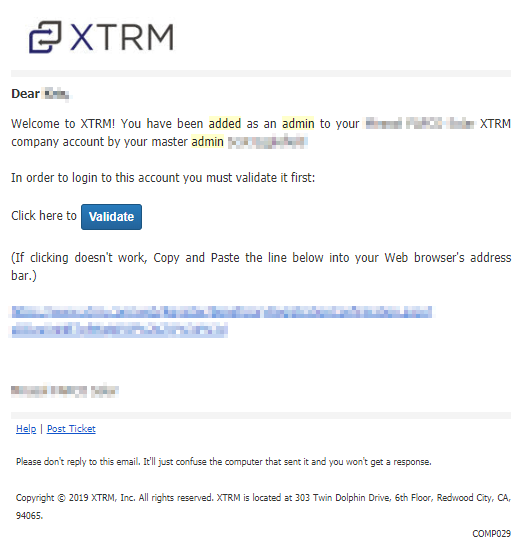
5. Una vez agregada la cuenta de administrador, si desea establecer niveles de acceso específicos, utilice el botón "Función de administrador" y el botón Acceso para establecer un acceso específico a funciones y billeteras.
More info HERE
¿Le ha sido útil este artículo?
¡Qué bien!
Gracias por sus comentarios
¡Sentimos mucho no haber sido de ayuda!
Gracias por sus comentarios
Sus comentarios se han enviado
Agradecemos su esfuerzo e intentaremos corregir el artículo